PPT设计六年级回忆往事时间轴的设置步骤
办公软件是指可以进行文字处理、表格制作、幻灯片制作、图形图像处理、简单数据库的处理等方面工作的软件。目前办公软件朝着操作简单化,功能细化等方向发展。办公软件的应用范围很广,大到社会统计,小到会议记录,数字化的办公,离不开办公软件的鼎力协助。另外,政府用的电子政务,税务用的税务系统,企业用的协同办公软件,这些都属于办公软件。
PPT如何设计六年级回忆往事时间轴呢?一些伙伴们可能还不是非常熟悉相关的操作,下面我们一起来学习一下PPT设计六年级回忆往事时间轴的操作步骤吧,相信对大家一定会有所帮助的。
点击插入——SmartArt——点击流程——选择:步骤上移流程——点击确定
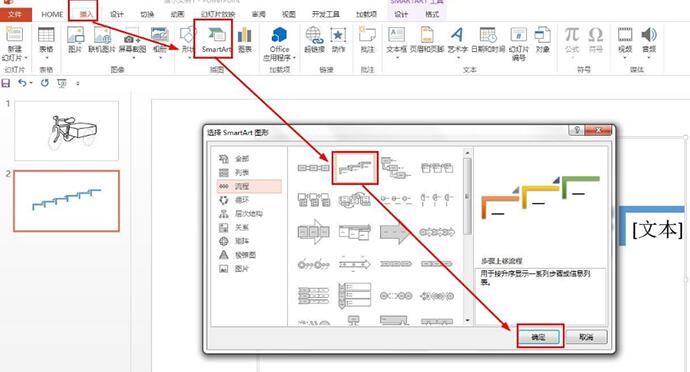
选中流程图——点击SmartArt工具的设计——点击添加形状下拉箭头——选择在后面添加,直到添加到有6个形状为止。
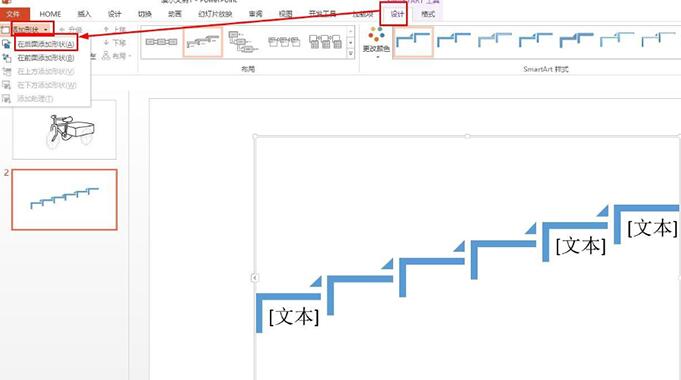
在设计的更改颜色那里选择:彩色范围-着色4至5——在SmartArt样式选择:卡通。
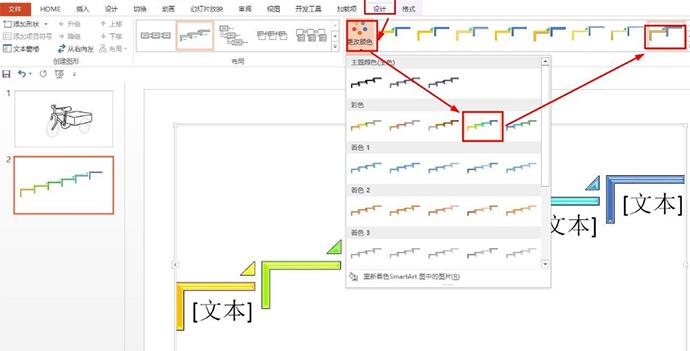
点击左侧的箭头按钮——在文本输入框分别输入小学六年级的时间轴时间:一年级到六年级。
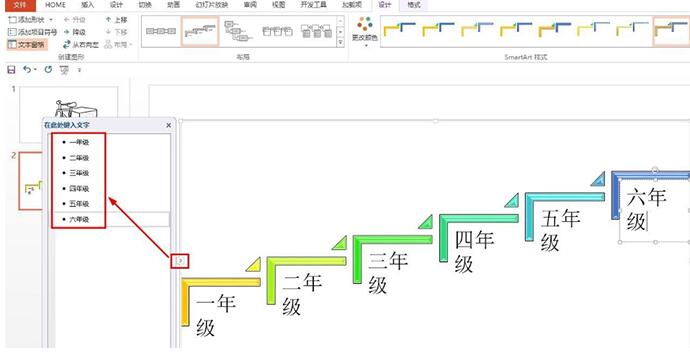
点击插入——形状——选择云形标注——分别插入每个时间轴那里——输入相应的事件。
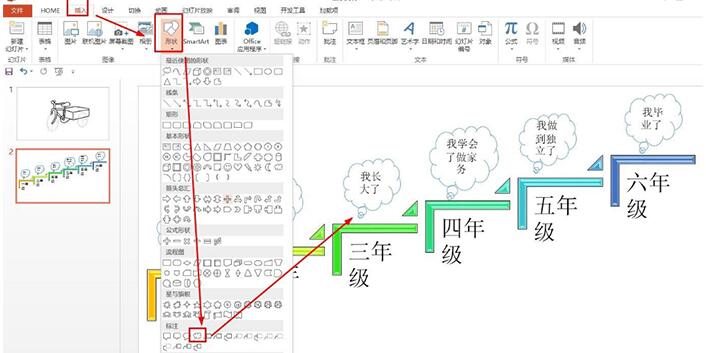
选择时间轴,点击动画——选择擦除——效果选项选择自底部,逐个级别。
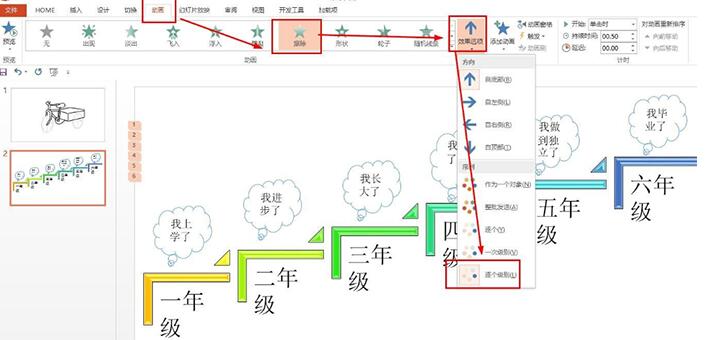
上面就是小编为大家讲解的PPT设计六年级回忆往事时间轴的操作步骤,一起来学习学习吧。相信是可以帮助到一些新用户的。
Office办公软件是办公的第一选择,这个地球人都知道。除了微软Office,市面上也存在很多其他Office类软件。
……